Bruk bufret Exchange-modus til å arbeide med elementer i Microsoft 365- eller Microsoft Exchange Server-postboksen selv når nettverkstilkoblingen er treg eller utilgjengelig. Du kan ikke bruke bufret Exchange-modus med en POP- eller IMAP-konto. Hvis Outlook sitter fast i frakoblet modus, kan du se Arbeide frakoblet i Outlook.
Viktig!: Når du bruker Outlook med enMicrosoft 365-postboks, anbefaler vi at du alltid bruker bufret Exchange-modus.
Om Bufret Exchange-modus
Bufret Exchange-modus gir en bedre opplevelse når du bruker en Exchange-konto. I denne modusen lagres det en kopi av postboksen på datamaskinen. Denne kopien gir rask tilgang til dataene, og den oppdateres jevnlig med serveren som kjører Microsoft Exchange.
Obs!:
-
Bufret Exchange-modus er standard når du legger til en Exchange- eller Microsoft 365-konto.
-
Vi anbefaler at du alltid bruker bufret Exchange-modus med en Exchange- eller Microsoft 365-konto.
-
Outlook.com kontoer som standard bufret Exchange-modus og ikke kan endres.
Aktivere eller deaktivere bufret Exchange-modus
-
Klikk Fil > Kontoinnstillinger > Kontoinnstillinger.
-
Klikk Exchange eller Microsoft 365, og klikk deretter Endre.
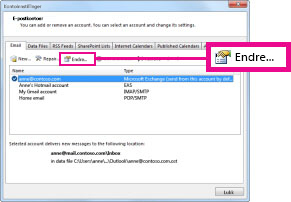
-
Merk av for Bruk bufret Exchange-modus under Innstillinger for frakoblet modus.
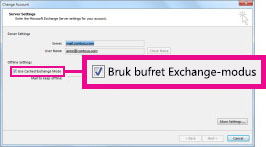
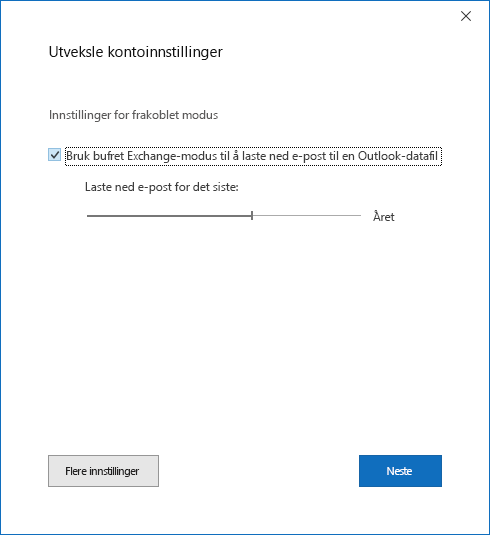
4. Avslutt, og start deretter Outlook på nytt.
Hvis du vil deaktivere Bufret Exchange-modus, gjentar du trinnene, men fjerner merket for Bruk Bufret Exchange-modus.
Som standard er 12 måneder av e-posten tilgjengelig i frakoblet modus, men du kan kontrollere hvor mye e-post som skal holdes frakoblet.
Bufret Exchange-modus og delte mapper
Delte mapper omfatter Exchange-fellesmapper, SharePoint-mapper eller andre personers Exchange-mapper når du bruker Representanttilgang. Når bufret Exchange-modus er aktivert, lastes som standard en lokal kopi av delte mapper ned til datamaskinen.
Hvis du vil angi om delte mapper eller fellesmapper skal lastes ned når bufret Exchange-modus er aktivert, gjør du følgende:
-
Klikk Fil > Kontoinnstillinger > Kontoinnstillinger.
-
Klikk Exchange-kontoen, og klikk deretter Endre > Flere innstillinger.
-
Merk av for alternativene du vil bruke, under Innstillinger for bufret Exchange-modus i kategorien Avansert.
Hvorfor er ikke alternativet Bufret Exchange-modus tilgjengelig?
Hvis alternativet Bufret Exchange-modus ikke vises, kan ett eller flere av følgende være tilfelle:
-
Det finnes ikke en Exchange-konto i Microsoft Outlook-profilen Denne funksjonen krever at Outlook-profil inneholder en Exchange-konto. POP3- og IMAP-kontoer kan ikke bruke denne funksjonen.
-
Exchange Server-administratoren har deaktivert funksjonen Exchange-administratorer kan deaktivere denne funksjonen i Outlook. Hvis du vil ha mer informasjon, kontakter du Exchange-administratoren.
-
Microsoft Terminal Services er installert Bufret Exchange-modus er ikke tilgjengelig på datamaskiner der Windows Server kjører når Microsoft Terminal Services er installert.










